 Chiunque abbia utilizzato un editor HTML visuale (come ad esempio Adobe Dreamweaver, Microsoft FrontPage o, i più recenti, Microsoft Expression Web e Sharepoint Designer), ma anche un qualsiasi CMS, si sarà sicuramente reso conto di quanto codice superfluo viene generato da questi programmi.
Chiunque abbia utilizzato un editor HTML visuale (come ad esempio Adobe Dreamweaver, Microsoft FrontPage o, i più recenti, Microsoft Expression Web e Sharepoint Designer), ma anche un qualsiasi CMS, si sarà sicuramente reso conto di quanto codice superfluo viene generato da questi programmi.
Sebbene possa sembrare una sciocchezza, questo comporta una maggiore dimensione della pagina (e/o dell’intero sito), una minore ottimizzazione e, verosimilmente, problemi di sicurezza.
HTML Purifier è una libreria in PHP che assicura: sicurezza (rimuove il codice maligno, conosciuto come XSS), pulizia del codice (analizza il codice al fine di renderlo pulito, conforme agli standard e alle specifiche W3C) e apertura alle modifiche (è open source e, di conseguenza, altamente personalizzabile).
Installazione
L’installazione è facile: dopo aver il pacchetto di installazione dal sito, decomprimetelo sul vostro PC locale e poi trasferite la cartella library, sullo spazio web.
Ora impostate come scrivibile (chmod 755 o 777) la cartella:
/path/to/library/HTMLPurifier/DefinitionCache/Serializer
dove /path/to/library/, è il percorso sul server fino alla cartella indicata.
Configurazione
Anzitutto è necessaria l’inclusione della libreria:
require_once '/path/to/library/HTMLPurifier.auto.php';
In moltissimi casi, questo già basta per permettere ad HTML Purifier di funzionare correttamente, ma, se il vostro Doctype fosse diverso da XHTML Transitional e il vostro set di caratteri diverso da UTF-8, sono necessarie delle ulteriori e semplici modifiche:
require_once '/path/to/library/HTMLPurifier.auto.php';
$config = HTMLPurifier_Config::createDefault();
$config->set('Core.Encoding', 'ISO-8859-1');
$config->set('HTML.Doctype', 'XHTML 1.0 Strict');
In questo caso, abbiamo modificato il Doctype in XHTML 1.0 Strict e il set di caratteri in ISO-8859-1.
Esempio di utilizzo
Infine, vediamo un esempio pratico di funzionamento di HTML Purifier:
<?php
$dirty_html = "... codice HTML non ripulito ...";
$purifier = new HTMLPurifier();
$clean_html = $purifier->purify( $dirty_html );
echo $clean_html
?>
Nella variabile $dirty_html è contenuto il codice iniziale, mentre, in $clean_html, il codice ripulito ed ottimizzato!
Plugin
I meno esperti o i pigroni (!), possono semplicemente integrare HTML Purifier, tramite plugin, ai più noti CMS, come WordPress, Drupal e Joomla!
 Ubuntu 10.10 Maverick Meerkat è l’attuale versione del sistema operativo Ubuntu distribuita, dal 10 ottobre 2010. Per chi non lo sapesse, Ubuntu è un sistema operativo Linux nato nel 2004, basato su Debian, orientato all’utilizzo desktop e alla facilità di utilizzo.
Ubuntu 10.10 Maverick Meerkat è l’attuale versione del sistema operativo Ubuntu distribuita, dal 10 ottobre 2010. Per chi non lo sapesse, Ubuntu è un sistema operativo Linux nato nel 2004, basato su Debian, orientato all’utilizzo desktop e alla facilità di utilizzo. Chi ha un account Facebook, almeno una volta nella vita, avrà utilizzato la chat in esso integrata e, non mi meraviglierei, se altrettanti di voi avrebbero voluto rileggere una certa conversazione con una determinata persona per poi accorgersi che, purtroppo, la cronologia dei messaggi non è supportata.
Chi ha un account Facebook, almeno una volta nella vita, avrà utilizzato la chat in esso integrata e, non mi meraviglierei, se altrettanti di voi avrebbero voluto rileggere una certa conversazione con una determinata persona per poi accorgersi che, purtroppo, la cronologia dei messaggi non è supportata. Chiunque abbia utilizzato un editor
Chiunque abbia utilizzato un editor 
 Chi ha utilizzato la chat di Skype su un pc pubblico o magari in un seguito ad una conversazione privata, si sarà sicuramente chiesto come sia possibile cancellare la cronologia delle conversazione della chat di Skype.
Chi ha utilizzato la chat di Skype su un pc pubblico o magari in un seguito ad una conversazione privata, si sarà sicuramente chiesto come sia possibile cancellare la cronologia delle conversazione della chat di Skype.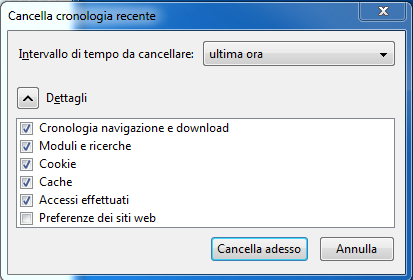

 Le carte prepagate, anche chiamate carte di credito ricaricabili o carte ricaricabili, sono un tipo di carta di pagamento nato negli ultimi anni, utilizzato soprattutto per gli acquisti su internet.
Le carte prepagate, anche chiamate carte di credito ricaricabili o carte ricaricabili, sono un tipo di carta di pagamento nato negli ultimi anni, utilizzato soprattutto per gli acquisti su internet.







